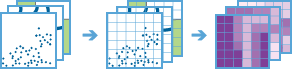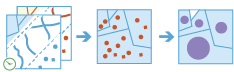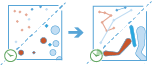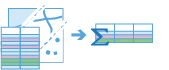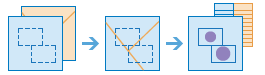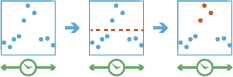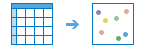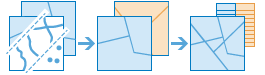Na versão 10.5 e posterior, você pode executar análise utilizando computação distribuída com as ferramentas fornecidas pelo ArcGIS GeoAnalytics Server. Estas ferramentas podem analisar padrões e agregar dados no contexto de espaço e tempo, como também, pode ajudá-lo a responder perguntas como a seguinte:
- Com o uso de milhões de chamadas de emergência acumuladas ao longo de décadas, quais áreas tiveram as taxas mais altas de chamadas de emergência?
- Quais são os locais mais populares para paradas de táxi na Cidade de Nova Iorque, e como esta tendência muda semanal?
- Qual é o caminho de voo das trilhas de GPS registradas, e quantos destes caminhos ocorreram dentro de 100 km de uma zona de voo proibida em 2015?
Acessar o Ferramentas do GeoAnalytics
As ferramentas de análise de feição do ArcGIS GeoAnalytics Server podem ser utilizadas no Map Viewer, no ArcGIS Pro, o ArcGIS API for Python, e via ArcGIS REST API. Como um membro do portal, você pode acessar as ferramentas utilizando as etapas abaixo.
Para informações sobre executar as ferramentas pelo ArcGIS REST API, consulte a documentação ArcGIS REST API . Para mais informações sobre executar as ferramentas no ArcGIS Pro, consulte a documentação do ArcGIS Pro .
Acesse as ferramentas do Map Viewer
- Entre no portal como um membro com privilégios de análise de feição do GeoAnalytics.
- Clique em Mapa para abrir o Map Viewer.
- Clique em Análise e escolha Ferramentas do GeoAnalytics.
Anotação:
Se você não visualizar o botão Análise ou a guia Análise de Raster no Map Viewer, entre em contato com seu administrador do portal. Seu portal pode não estar configurado com ArcGIS GeoAnalytics Server, ou você pode não ter privilégios para executar as ferramentas. Se você não tiver as permissões exigidas das ferramentas, elas não estarão visíveis.
Acesse as ferramentas a partir do ArcGIS API for Python
O ArcGIS API for Python permite aos analistas de GIS e cientistas de dados consultarem, visualizarem, analisarem e transformarem seus dados espaciais utilizando Ferramentas do GeoAnalytics eficientes disponíveis na sua organização. Para aprender mais sobre os recursos de análise do API, consulte o site da documentação.
As ferramentas de análise de grandes dados podem ser acessadas via o módulo geoanalytics.
Preparar seus dados para análise
Você pode executar Ferramentas do GeoAnalytics no seguinte:
- Camadas de feição (hospedado, visualizações de camada de feição hospedadas e de serviços de feição)
- Coleções de feição
- Compartilhamentos do arquivo de grandes dados registrados com ArcGIS GeoAnalytics Server
Saída de Ferramentas do GeoAnalytics
A saída da execução de Ferramentas do GeoAnalytics são camadas de feição hospedadas com dados armazenados no armazenamento de grandes dados de espaço-tempo registrado com o servidor de hospedagem do portal.
Visão geral da ferramenta
Uma visão geral de cada uma das ferramentas pode ser localizada abaixo. As ferramentas de análise são organizadas em categorias. Estas categorias são agrupamentos lógicos e não afetam como acessar ou utilizar as ferramentas de qualquer forma.
Resumir dados
Estas ferramentas calculam a contagem total, comprimentos, áreas, e estatística descritiva básica de feições e seus atributos dentro de áreas ou próximas de outras feições.
| Ferramenta | Descrição |
|---|---|
|
Utilize uma camada de feições de ponto ou uma camada de feições de área ou uma distância utilizada para calcular um armazenamento, esta ferramenta determina quais pontos caem dentro de cada área e calcula estatísticas sobre todos os pontos dentro de cada área. Você pode opcionalmente aplicar um corte de tempo para esta ferramenta. Por exemplo:
| |
A ferramenta Construir Grade de Múltiplas Variáveis gera uma grade de caixas quadradas ou hexagonais e calcula variáveis para cada caixa baseado na proximidade de uma ou mais camadas de entrada. Por exemplo:
| |
Utilize uma camada de feições de linha, ponto ou área ou uma tabela e outra da camada de feições de ponto, linha ou área ou uma tabela para ligar a feição que exibe um relacionamento especificado. Os relacionamentos espaciais, temporais e de atributo podem ser utilizados para ligar feições, e opcionalmente calcular estatísticas de resumo. Por exemplo:
| |
Utilize uma camada de feições de ponto ou feições de polígono com tempo habilitado, esta ferramenta determina quais feições de entrada pertencem a um caminho, ordenando as entradas sequencialmente no tempo. Ela então calcula a estatística sobre todas as feições de entrada dentro de cada caminho. Por exemplo:
| |
Utilize dados de feição ou tabelares esta ferramenta resume estatísticas para campos. Por exemplo:
| |
Localiza áreas (e porções de áreas) que sobrepõem entre duas camadas e calcula a estatística da sobreposição. Por exemplo:
|
Encontrar locais
Estas ferramentas localizam feições que passam por qualquer número de critérios que você especifica. Elas são normalmente utilizadas para seleção de site, onde o objetivo é encontrar locais que atendem múltiplos critérios.
| Ferramenta | Descrição |
|---|---|
Esta ferramenta funciona com uma camada de pontos, linhas, áreas ou tabelas habilitadas ao tempo que representa um instante no tempo. Utilizando feições ordenadas sequencialmente, denominadas trilhas, esta ferramenta determina quais feições são incidentes de interesse. Os incidentes são determinados pelas condições que você especifica. Por exemplo:
| |
| Baseado nos critérios especificados, a ferramenta Encontrar Locais Semelhantes mede a semelhança dos locais na sua camada de pesquisa de candidatos para um ou mais locais de referência. Por exemplo:
| |
Converte endereços em coordenadas. Utilize esta ferramenta em tabelas de compartilhamento do arquivo de grandes dados. |
Analisar padrões
Estas ferramentas ajudam você a identificar, quantificar e visualizar modelos espaciais em seus dados.
| Ferramenta | Descrição |
|---|---|
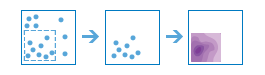 A ferramenta Calcular Densidade cria um mapa de densidade a partir das feições de ponto, espalhando quantidades conhecidas de algum fenômeno (representado como atributos de pontos) através do mapa. O resultado é uma camada de áreas representando a densidade. Por exemplo:
| |
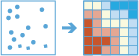 A ferramenta Localizar Valor Alto de Incidência determinará se existe qualquer agrupamento estatisticamente significativo no modelo espacial dos seus dados.
| |
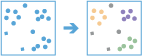 A ferramenta Localizar Agrupamentos de Pontos encontra conjuntos de feições de ponto dentro do ruído circundante com base em sua distribuição espacial. Por exemplo:
| |
| Criar Cubo de Espaço-Tempo | 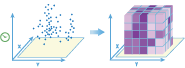 Esta ferramenta resume um conjunto de pontos habilitados ao tempo em uma estrutura netCDF agregando-os em caixas de espaço e tempo. Por exemplo:
Anotação:A ferramenta Criar Cubo de Espaço-Tempo não pode ser executada através do Map Viewer. Para utilizar a ferramenta Criar Cubo de Espaço-Tempo, execute a ferramenta através do ArcGIS REST API ou ArcGIS Pro. |
Utilizar proximidade
Estas ferramentas ajudam você a responder uma das perguntas mais comuns apresentada na análise espacial: "O que está próximo do que?"
| Ferramenta | Descrição |
|---|---|
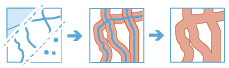 O buffer é uma área que cobre uma determinada distância a partir de uma feição de polígono, linha ou ponto. Por exemplo:
|
Gerenciar dados
Estas ferramentas são utilizadas para gerenciamento diário de dados geográficos e tabelares.
| Ferramenta | Descrição |
|---|---|
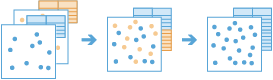 Esta ferramenta acrescenta dados a uma camada de feição hospedada existente. Por exemplo
| |
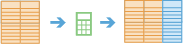 Calcula valores para um campo novo ou existente e cria uma camada em seus conteúdos no ArcGIS Enterprise. Por exemplo
| |
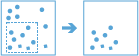 Copia e adiciona uma tabela e camada de feição no ArcGIS Data Store e cria uma camada no seu GIS da Web. Por exemplo:
| |
Sobrepor Camadas combina duas ou mais camadas em uma única camada. Por exemplo:
|